Satura rādītājs
Mozilla Firefox pēkšņi neatver nevienu tīmekļa lapu vai arī jebkurā vietnē, ko mēģināt atvērt, tiek parādīta melna (tukša) lapa. Visas pārējās pārlūkprogrammas (piemēram, Internet Explorer, Chrome u. c.) darbojas nevainojami. Iespējams, ka tas notiek ļaunprātīgas programmatūras/vīrusa dēļ, kas bojā Firefox iestatījumus, vai arī jūsu grafiskās kartes aparatūras nesaderības dēļ.
Jo īpaši šādas problēmas - simptomi parādās, kad izmantojat pārlūkprogrammu Mozilla Firefox:

- Firefox jebkurā lapā, ko mēģināt atvērt, tiek parādīts melns ekrāns. Firefox jebkurā lapā, ko mēģināt atvērt, tiek parādīts tukšs ekrāns. Visas pārējās pārlūkprogrammas (piemēram, Internet Explorer, Chrome u. c.) darbojas bez problēmām.
Ja, izmantojot Mozilla Firefox, saskaraties ar kādu no iepriekš minētajām kļūdām vai simptomiem, mēģiniet atrisināt problēmu, izmantojot šādu procedūru.
Kā atrisināt Firefox melnās (tukšās) lapas problēmu.
Pirms turpināt īstenot tālāk minētos risinājumus, vispirms izmēģiniet šādus.
- Notīriet Firefox pārlūkošanas datus. Uz laiku izslēdziet (deaktivizējiet) pretvīrusu programmu un ugunsmūri. Pārbaudiet datoru, lai atrastu ļaunprātīgas programmatūras, izmantojot šo rokasgrāmatu: Malware Removal Guide to clean your invaded computer.
Risinājums 1. Atslēgt aparatūras paātrināšanu
1. Noklikšķiniet uz " Firefox" izvēlnes pogu Firefox loga augšējā kreisajā pusē un dodieties uz " Iespējas ”.
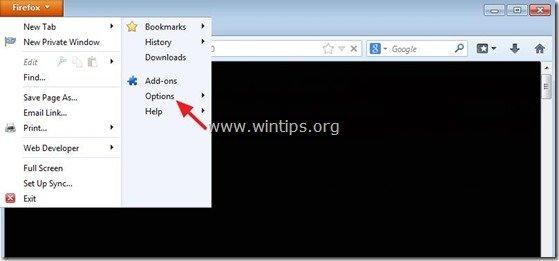
2. Prese " Advanced ”.
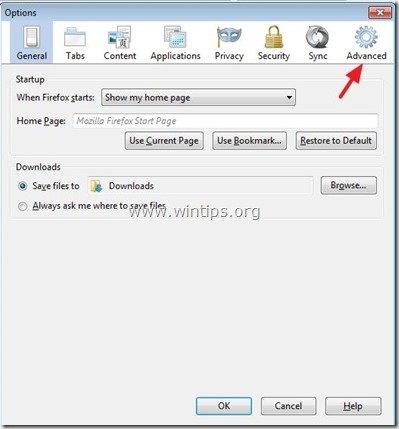
3. Atceliet atzīmi (atslēgt) " Izmantojiet aparatūras paātrinājumu, ja pieejams " opcija.
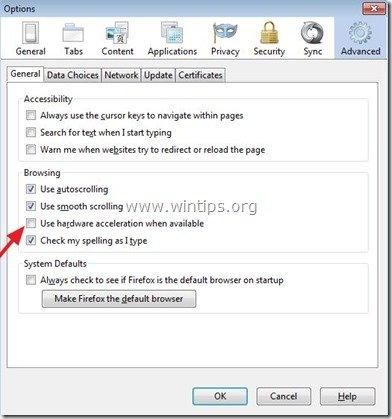
2. risinājums: Palaidiet Firefox drošajā režīmā
1. Noklikšķiniet uz " Firefox" izvēlnes pogu un dodieties uz " Iespējas " > " Palīdzība " > " Restartēšana ar atspējotiem papildinājumiem ”.
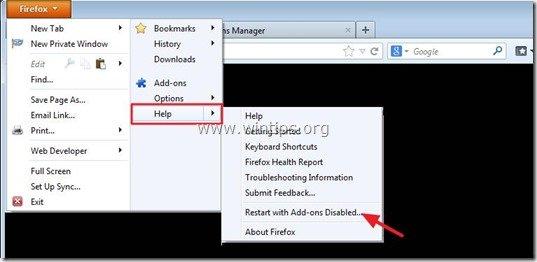
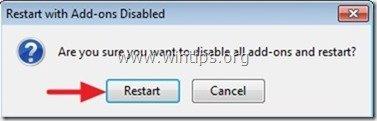
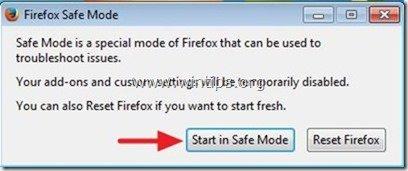
Tagad pārbaudiet, vai varat atvērt vietnes bez melnās lapas problēmas. Ja tā, tad turpiniet atspējot visus Firefox instalētos papildinājumus, kas var būt instalēti.
Kā atspējot Firefox papildinājumus (paplašinājumus).
1. Noklikšķiniet uz " Firefox" izvēlnes pogu Firefox loga augšējā kreisajā pusē un dodieties uz " Papildinājumi ”.
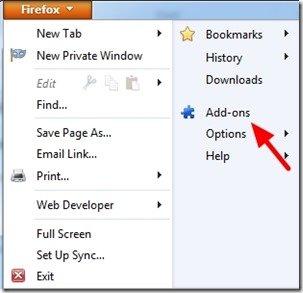
2. Izvēlieties " Paplašinājumi " kreisajā logā.
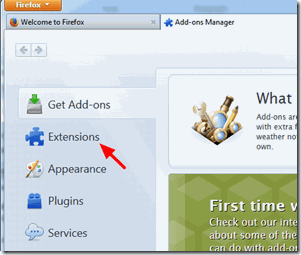
3. In " Paplašinājumi " opcijas, " Atslēgt " vienu pēc otra visus uzskaitītos paplašinājumus, lai atrastu to, kas izraisa problēmu. Pārstartējiet Firefox un skatiet, vai problēma ir novērsta. Ja tā, tad...
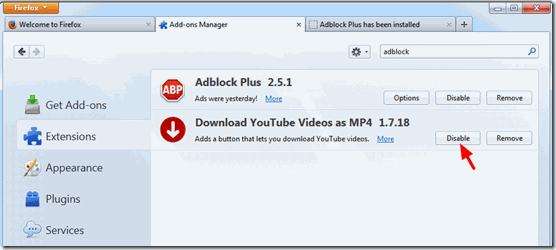
4. ...noņemiet no Firefox jebkuru paplašinājumu, kas izraisa problēmu, nospiežot " Noņemt " pogu.
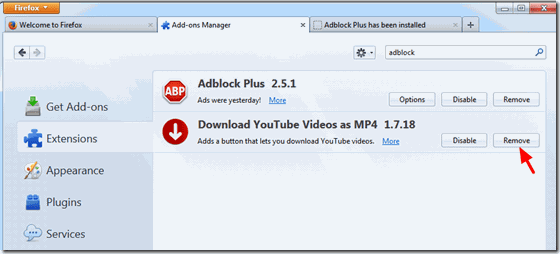
Tas ir viss!

Endijs Deiviss
Sistēmas administratora emuārs par Windows





